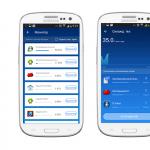So laden Sie Spiele auf die Flash-Xbox 360 herunter. Freeboot: Bereiten Sie USB-Medien für das Aufnehmen von Spielen vor.
In letzter Zeit stellt sich für Konsolenbesitzer zunehmend die Frage, wo man Geld für all die neuen Gegenstände bekommt, die man spielen möchte. Festplatten werden immer teurer, und interessante Spiele werden häufig herausgebracht, da ein Xbox-Spiel von einem Flash-Laufwerk der ideale Ausweg sein kann. Um das Spiel von einem USB-Laufwerk aus zu starten, müssen Sie leider die Konsolen-Firmware ändern.
Die Firmware der Xbox 360 ist mit Sicherheitssystemen und regionalen Sperren ausgestattet, die Sie daran hindern, heruntergeladene Spiele zu spielen, und möglicherweise Probleme mit den Datenträgern verursachen, deren Bezeichnung nicht der Region entspricht, in der die Konsole gekauft wurde. In der GUS vertriebene Discs funktionieren beispielsweise nicht mit amerikanischen und japanischen Konsolen.
Um diese Unannehmlichkeiten zu beseitigen und mit Flash-Laufwerken auf der Xbox spielen zu können, müssen Sie die Freeboot-Firmware installieren. Es ist für alle bis 2014 erhältlichen Konsolen geeignet, einschließlich der XBOX 360 Slim Corona 9.6A. In den meisten Städten werden Reflashing-Dienste angeboten. Wenn Ihre Konsole noch nicht geflasht ist, suchen Sie nach einer Möglichkeit, dies in Ihrer Stadt zu tun.
Herunterladen des Spiels auf den USB-Stick
Wenn Ihre Konsole bereits über Freeboot-Firmware verfügt, können Sie weitere Aktionen problemlos selbst ausführen.
- Formatieren Sie den USB-Stick im System.
- schließen Sie das USB-Flash-Laufwerk an und klicken Sie im Explorer mit der rechten Maustaste auf das entsprechende Symbol.
- wählen Sie "Format", im "Dateisystem" wählen Sie "FAT32";
- klicken Sie auf Start.
Denken Sie daran: Beim Formatieren werden alle Daten vom Laufwerk gelöscht!
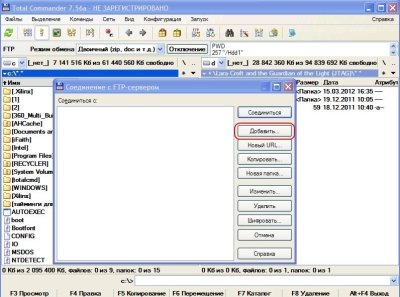
- Wenn das Programm das gewünschte Bild nicht liest - keine Sorge. Dies bedeutet, dass das Image nicht zur Freeboot-Firmware passt und konvertiert werden muss. Dazu müssen Sie ISO2GOD herunterladen und installieren, es starten und mit der Schaltfläche „ISO hinzufügen“ ein Image darin öffnen. Wählen Sie das gewünschte Bild und den Ordner aus, in den die konvertierte Version geschrieben werden soll, und klicken Sie auf "ISO speichern". Das Bild wird in der Liste angezeigt und Sie können es konvertieren.
Wenn Sie mit der Aufnahme eines Spiels fertig sind, entfernen Sie das Laufwerk sicher. Jetzt können Sie das Spiel von einem Flash-Laufwerk auf der Xbox ausführen.
Das Spiel auf der Konsole ausführen
- Stecken Sie den USB-Stick ein und führen Sie das Programm aus.
- Wählen Sie den Game Discovery-Modus. Sobald das Programm das Scannen des Flash-Laufwerks abgeschlossen hat, wird eine Liste der Spiele angezeigt, die Sie heruntergeladen haben.
- Starten und genießen!
Jetzt wissen Sie, wie Sie das Spiel von einem Flash-Laufwerk auf der Xbox 360 starten können. Diese Methode hilft Ihnen, Geld und Nerven zu sparen. Sie ist so einfach und bequem wie möglich. Vergessen Sie nicht, dass das Flash-Laufwerk ausreichend Platz für alle Ihre Spiele haben muss.
Wenn Sie Probleme mit Spielen auf dem PC oder auf den Konsolen haben, finden Sie auf jeden Fall die Antwort auf.
Tippfehler gefunden? Markieren Sie Text und drücken Sie Strg + Eingabetaste
Sie haben also Freeboot installiert, um Spiele aus dem Internet herunterzuladen, auf USB-Medien aufzuzeichnen und diese Spiele auf Ihrer Xbox zu spielen. Dazu müssen Sie jedoch einige vorbereitende Schritte ausführen. Es wird ganz einfach, wenn Sie diesen Artikel lesen.
Damit das Präfix Ihr USB-Laufwerk „sehen“ kann, muss es zunächst in FAT32 formatiert werden. Wie das geht, steht geschrieben. Und jetzt erfahren Sie, wie Sie ein Spiel für die Xbox auf einem USB-Stick oder einem externen Laufwerk aufzeichnen.
Sie haben Ihr USB-Medium also für das Aufnehmen von Spielen unter Xbox 360 vorbereitet. Verbinden Sie es mit Ihrem Computer, öffnen Sie dieses Medium im Dateimanager (das Programm "Explorer" oder die Verknüpfung "Computer" auf dem Desktop und im Menü "Start") und erstellen Sie es auf dem USB-Stick Spieleordner. In diesem Ordner zeichnen Sie Spiele für Ihre Konsole auf. Sie können auch andere Ordner erstellen, zum Beispiel für Live-Arcade.
Was ist
Um das Spiel auf Xbox 360 zu spielen, muss es in einem speziellen Format geschrieben sein - .god. Dies ist das einzige Spielformat, das die Konsole versteht.
Sie können im Internet ein fertiges Spiel im .god-Format herunterladen. In diesem Fall reicht es aus, wenn Sie dieses Spiel auf Ihr USB-Flash-Laufwerk oder Ihre USB-Festplatte im Ordner Spiele kopieren, sofern in den Spielanweisungen nichts anderes angegeben ist.
Aber sehr oft stoßen Torrents auf Spiele im ISO-Format. Dies ist ein Image zum Brennen auf DVD. Wenn Sie das Image auf ein USB-Flash-Laufwerk kopieren, wird das Spiel nicht gestartet. Dieses Bild kann jedoch in das .god-Format konvertiert werden. Dafür gibt es ein spezielles Programm.
ISO2GOD
ISO2GOD ist ein Programm, das ISO-Images in ein Format zum Starten eines Spiels auf Xbox 360 konvertiert. Es kann im Internet gefunden und heruntergeladen werden.
Mit diesem Programm können Sie nicht nur Bilder konvertieren, die im Internet gefunden wurden, sondern auch Sicherungskopien von lizenzierten Discs, mit denen Sie CD- und DVD-Brennprogramme auf Ihrem Computer erstellen können.
Führen Sie dieses Programm auf Ihrem Computer aus und klicken Sie auf "ISO hinzufügen":
Sie werden ein neues Fenster haben:
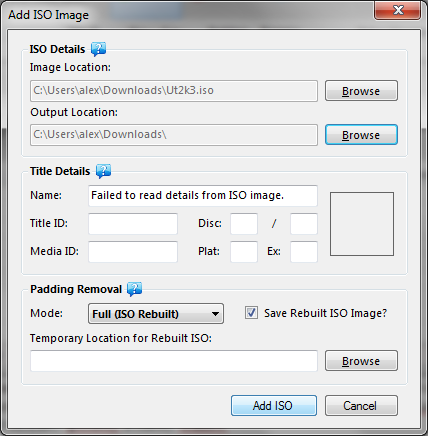
Klicken Sie auf, um ein Bild zur Konvertierung hinzuzufügen "Durchsuchen" neben an Bildspeicherort und wähle den Pfad zum Image des Spiels (es sollte sich in dem Ordner befinden, den du zum Speichern von Torrents angegeben hast, oder im Download-Ordner, wenn du das Image über einen Browser heruntergeladen hast).
Wählen Sie dann den Ordner, in dem das Programm das konvertierte Spiel speichern soll. Klicken Sie dazu auf die folgende Schaltfläche "Durchsuchen", neben an Ausgabeort.
Vor dem Drücken der Taste "ISO hinzufügen"Achten Sie auf Artikel Polsterentfernung. Es gibt 3 Möglichkeiten:
- keine - unkomprimierte Konvertierung
- teilweise - Beim Konvertieren wird das Spiel komprimiert
- voll - Die maximal mögliche Komprimierung des Spiels.
Option Keine ist die schnellste, volle Option funktioniert etwas länger, reduziert aber die Größe des Spiels um 15-20%.
Nachdem Sie alle Einstellungen vorgenommen haben, klicken Sie auf die Schaltfläche "ISO hinzufügen". Klicken Sie im Hauptprogrammfenster auf die Schaltfläche konvert.
Wenn die Konvertierung abgeschlossen ist, wird ein Ordner mit dem Spiel an der Stelle angezeigt, die Sie beim Hinzufügen des Bildes im Ausgabeverzeichnis angegeben haben. Der Name dieses Ordners ist für jedes Spiel eindeutig, der Code des Formulars lautet 455F324A.
Höchstwahrscheinlich wird Ihr Ordner anders aufgerufen. Erinnere sie nicht! Übertragen Sie einfach auf Ihr Xbox USB-Flash-Laufwerk im Bereich Spiele. Wenn Sie dieses USB-Flash-Laufwerk an die Xbox 360 anschließen, können Sie dieses Spiel ausführen.
Schaut euch den Spielordner an!
Öffnen Sie vor dem Einstecken eines USB-Sticks oder einer USB-Festplatte in den USB-Anschluss der Konsole den Spieleordner und prüfen Sie, ob sich dort Ordner befinden. $ SystemUpdate. Wenn es einen solchen Ordner gibt, löschen Sie ihn. Dies ist notwendig, um Probleme mit der weiteren Arbeit von freibut zu vermeiden.
Sie sind also der glückliche Besitzer der XBOX 360-Spielekonsole und haben sich an unser Servicecenter gewandt, um den Freeboot auf der XBOX zu installieren. Jetzt wunderst du dich, hier ist das heruntergeladene Spiel, und was dann? Wie kopiere ich es auf die Konsole? Ein sehr einfaches. Es gibt zwei Möglichkeiten.
- Nehmen Sie ein USB-Flash-Laufwerk oder eine tragbare Festplatte, stellen Sie sicher, dass Sie das FAT 32-Format verwenden, schließen Sie es an einen Computer an, kopieren Sie die Ordner mit Spielen, stellen Sie eine Verbindung zur Konsole her, und verwenden Sie den Explorer, und kopieren Sie sie auf die interne Festplatte. Wie das geht, erfahren Sie weiter unten.
- Kopieren Sie das Spiel über das lokale Netzwerk.
Betrachten wir die erste Methode genauer. So haben wir zum Beispiel ein USB-Flash-Laufwerk, das in FAT 32 formatiert ist. Wir haben den Spieleordner auf dem USB-Flash-Laufwerk des Computers abgelegt. Schaltete die Konsole ein, startete FSD, ging zum Dirigenten. Dies sind zwei Fenster mit einer Auswahl an Medien. Links wählen wir unser USB-Gerät aus, dies ist unser Flash-Laufwerk, und rechts wählen wir die Festplatte aus und gehen in den Spieleordner - dies ist unsere interne Festplatte und der Ordner, in den wir das Spiel kopieren werden. Im linken Fenster bewegen wir den Cursor auf den zu kopierenden Ordner, drücken den Rb-Joystick und die Taste A. Alles, der Kopiervorgang wurde gestartet. Nach Abschluss des Vorgangs wird empfohlen, die Konsole neu zu starten, damit das Spiel im Spielebereich korrekt angezeigt wird.
Jetzt ist die zweite Methode komplexer, aber auch mit mehr Komfort. Vor allem, wenn Sie kein großes Flash-Laufwerk haben. Also fangen wir an. Wenn Sie einen Router haben, können Sie eine Verbindung über WI-FI oder LAN-Kabel herstellen. Vor allem müssen wir die IP-Adresse unseres Präfixes kennen. Um dies im ursprünglichen Dashboard zu tun und wenn Sie FSD ausführen, müssen Sie zu den Einstellungen gehen, es gibt Netzwerkeinstellungen und Sie müssen sehen, welche Adresse Ihrer Set-Top-Box zugewiesen wurde, als Sie mit dem Router verbunden waren. Sie können auch in das FSD selbst schauen, wo es in der unteren linken Ecke angezeigt werden soll. Wir kennen die Adresse, wir gehen weiter. Führen Sie auf dem Computer einen beliebigen Dateimanager aus. Wir benutzen den guten alten Total Commander. Gehen Sie zum Netzwerkmenü
dort wählen wir "connect to ftp server" oder drücken einfach die kombination strg + f3. Es erscheint ein Fenster, in dem wir hinzufügen möchten.
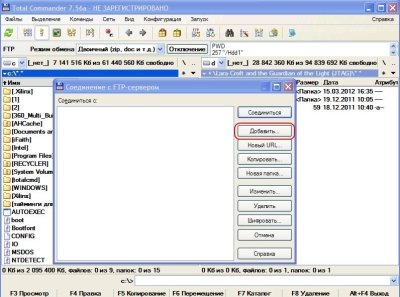
Geben Sie die Einstellungen für unsere zukünftige FTP-Verbindung ein. IP-Adresse und Benutzername und Passwort. Die IP-Adresse ist die Adresse unserer Konsole, und der Standardbenutzername und das Standardkennwort lauten xbox

Danach klicken Sie auf OK und wir erstellen eine neue FTP-Verbindung, mit der wir ständig Dateien kopieren und Spielzeug auf der XBOX ablegen.

es war nur noch wenig übrig, um das spiel zu kopieren, links öffneten wir unsere konsole, dort wählten wir die ordnerspiele und rechts die festplatte unseres computers. Wählen Sie links den Spieleordner und rechts den Ordner mit dem Spiel auf dem Computer, den Sie kopieren möchten. Drücken Sie dann F5, und der Kopiervorgang wird gestartet
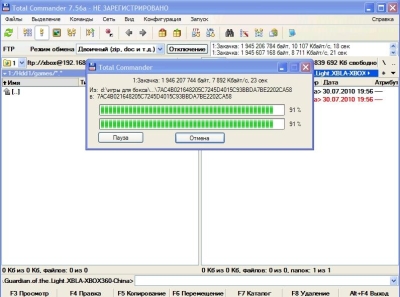

- Um das Xbox 360-Spiel auf Ihrer Festplatte zu installieren, benötigen Sie 4 bis 8 Gigabyte (GB) freien Speicherplatz.
- Nach der Installation des Spiels auf der Festplatte muss sich die ursprüngliche Spieldiskette noch im Laufwerk befinden, um das Spiel zu starten.
- Das Installieren von Spielen auf der Festplatte beschleunigt den Download und minimiert den Zugriff auf die Festplatte mit dem Spiel.
- Spiele können auf einem USB-Stick oder einer Xbox 360-Konsole mit einer Kapazität von 4 GB installiert werden. Einige Spiele werden jedoch nicht ordnungsgemäß ausgeführt.
- Spiele für die Vorgängerversion von Xbox können nicht auf der Xbox 360-Festplatte installiert werden.
Das Spiel auf der Festplatte installieren
- Während der Installation des Spiels auf der Festplatte wird eine Fortschrittsanzeige angezeigt.
Hinweis Das Installieren eines Xbox 360-Spiels kann 12 Minuten dauern.
Das Spiel von der Festplatte ausführen
- Legen Sie die Spiel-CD in das Laufwerk ein.
- Auf die Haupt A auf dem Gamepad.
Hinweis Obwohl das Spiel auf der Festplatte installiert ist, muss sich die Spieldiskette im Laufwerk befinden. Die Konsole startet das Spiel automatisch von der Festplatte, aber die Festplatte muss sich im Laufwerk befinden.
Entfernen Sie ein Spiel von der Festplatte
- Legen Sie die Spiel-CD ein, die Sie von der Festplatte entfernen möchten.
- Auf die Haupt Seite, wählen Sie das Spiel in der Laufwerksschublade aus und klicken Sie auf Y. auf dem Gamepad.
- Auswählen Löschen.